Кэш Outlook может улучшить ваш пользовательский опыт несколькими способами, например, позволяя вам быстрее получать доступ к существующей электронной почте и отвечать на данные, но в автономном режиме. Однако он может занимать значительный объем памяти на вашем компьютере/мобильном устройстве или иногда вызывать проблемы с производительностью. В таких случаях вам предлагается очистить кеш Outlook, и в этом посте вы узнаете, как кэшировать Outlook 365 на Mac, Windows, Android и iPhone.
Часть 1. Как очистить кеш Outlook 365 на Mac
Способ 1. Используйте Finder
Это простой и оригинальный способ, требующий удаления кэша Outlook 365 из того места, где он хранится. Чтобы попробовать этот метод, вы можете выполнить следующие действия.
Шаг 1: Запустите Finder.
Шаг 2: Нажимать Команда + Shift + G. В появившемся окне введите ~/Библиотека/Кэши и нажмите «Возврат».
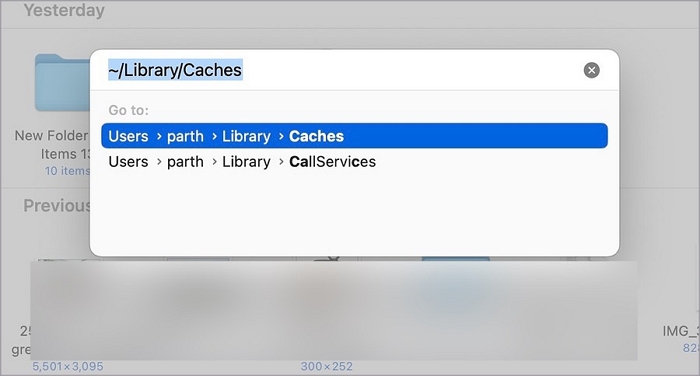
Шаг 3: Найдите папку com.microsoft.Outlook, щелкните ее правой кнопкой мыши и выберите Переместить в корзину из контекста, чтобы удалить его.
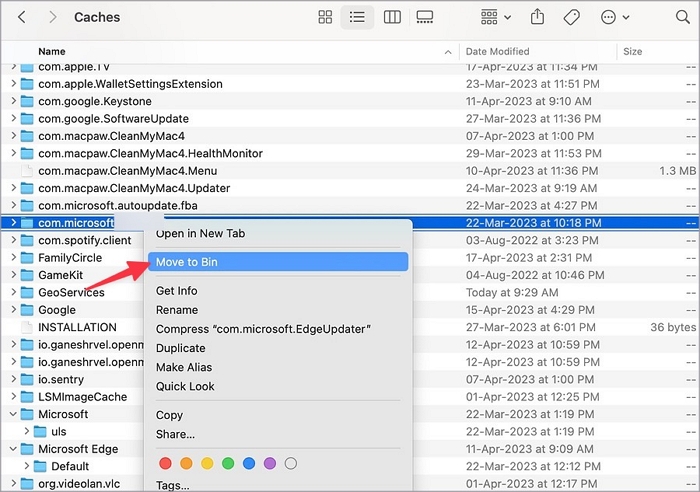
Способ 2. Используйте очиститель Macube
Если вам не удалось найти папку кэша Outlook 365 в Finder или вам нужен более простой способ очистки кэша Outlook на Mac, используйте Очиститель Macube это идеальный выбор. Macube Cleaner — умный очиститель ненужного мусора для Mac. Он может точно найти и удалить кэш всех установленных приложений, включая Outlook, Safari, Chrome, iTunes и т. д. на вашем Mac, за 3 шага. Помимо этого, он также умеет удалять из вашей macOS другие типы ненужных файлов, такие как системный кеш, дубликаты личных документов, бесполезное программное обеспечение и расширения и многое другое. Он совместим с настольными компьютерами Mac и MacBook и поддерживает macOS 10.10 или более позднюю версию.
Скачать Бесплатно Скачать Бесплатно
Основные моменты
-
- Очистите кеш приложений и macOS так же просто, как 1-2-3.
- Безопасно удаляйте системный мусор без ущерба для macOS.
- Удалите дубликаты и похожие файлы, чтобы эффективно освободить место на диске Mac.
- Очистите данные просмотра и историю загрузок из Safari/Chrome/Firefox.
- Навсегда или принудительно удалите файлы, которые являются конфиденциальными или упорными.
3 шага по очистке кэша Outlook 365 на Mac
Шаг 1: Бегать Интеллектуальное сканирование функция в Macube Cleaner.
Шаг 2: Нажмите Интеллектуальное сканирование чтобы найти мусор системы и приложений.

Шаг 3: Выбирать Кэш приложений > Папка кэша Outlook, а затем нажмите Чистый Кнопка, чтобы избавиться от кеша Outlook 365 на вашем Mac.

Часть 2. Как очистить кеш Outlook 365 в Windows 10/11
Также можно очистить кеш Outlook 365 в том месте, где он сохраняется в Windows, и вот как это сделать.
Шаг 1: Откройте окно «Выполнить» через Windows + Р кнопки.
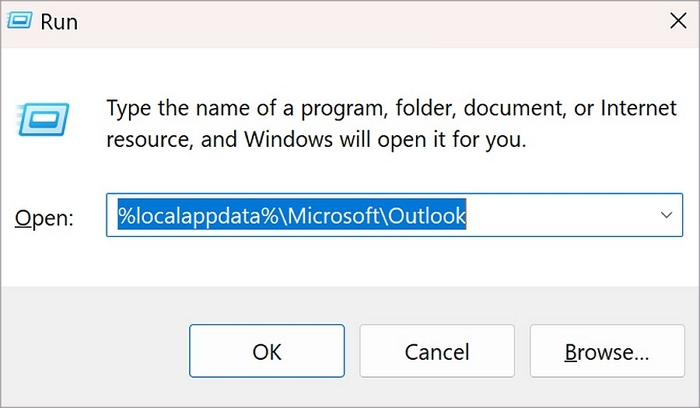
Шаг 2: Введите %localappdata%\Microsoft\Outlook в поле «Выполнить» и нажмите Enter.
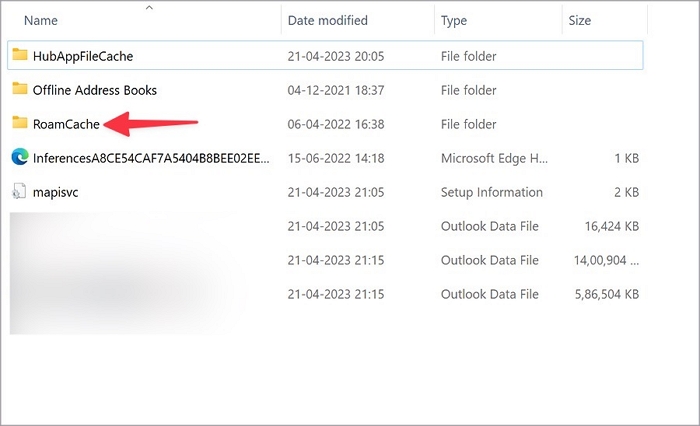
Шаг 3: Получите доступ к папке с именем RoamCache.
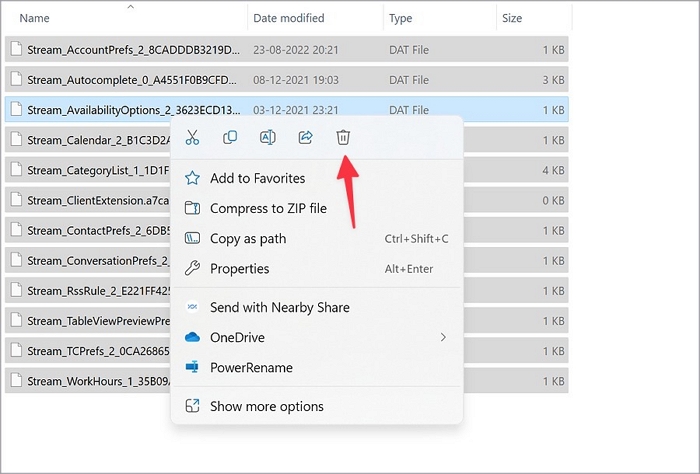
Шаг 4: Выберите файлы кэша Outlook и щелкните их правой кнопкой мыши, чтобы выбрать «Удалить». После этого кэш будет перемещен в корзину.
Советы: Если вы хотите полностью удалить кеш Outlook, не забудьте удалить его из корзины.
Часть 3. Как очистить кеш Outlook 365 на iPhone
В iPhone нет встроенной функции для прямой очистки кэша Outlook. К счастью, это все еще возможно, и вот подробное руководство.
Приготовления:
1. Убедитесь, что ваш адрес электронной почты и пароль работают правильно.
2. Создайте резервную копию вашего iPhone с помощью iTunes или сторонних инструментов, таких как Eassiy Phone Transfer.
Шаг 1: Откройте приложение «Настройки».
Шаг 2: Нажмите «Почта» и выберите Outlook в разделе «Учетные записи».
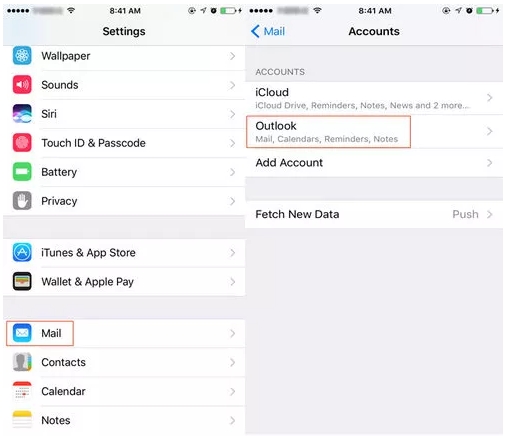
Шаг 3: Кран Удалить аккаунт внизу экрана, а затем нажмите Удалить с моего iPhone для подтверждения вашей операции.
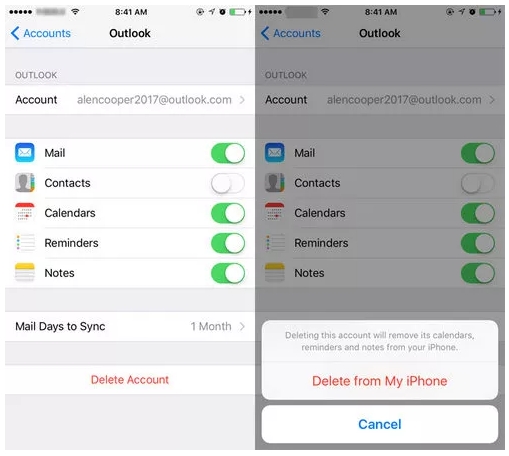
Шаг 4. Перезагрузите iPhone, чтобы очистить весь кеш и вложения в Outlook. Когда ваш телефон включен, вы можете запустить приложение «Почта» и снова войти в Outlook.
Часть 4. Как очистить кеш Outlook 365 на Android
Android предоставляет функцию очистки кэша, и вы можете использовать ее для очистки кэша Outlook 365, следуя коротким инструкциям здесь.
Шаг 1: Перейдите в приложение «Настройки».
Шаг 2. Нажмите Программы > Перспективы > Хранение и кэш.
Шаг 3: Выберите Очистить кэш и кеш Outlook будет удален.
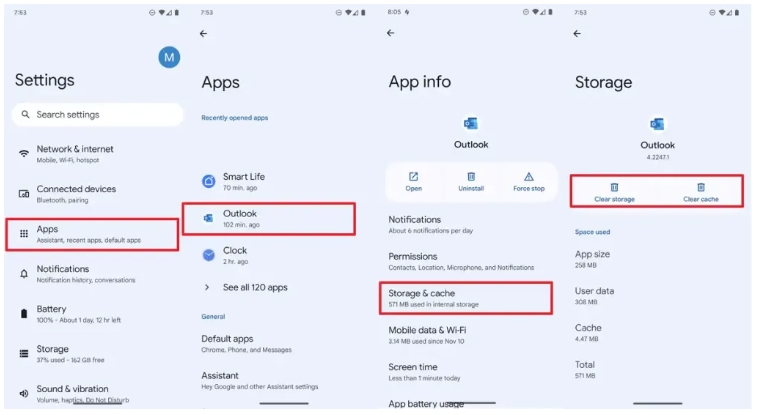
Часть 5. Как очистить кеш автозаполнения в Outlook 365
В кэше автозаполнения Outlook 365 хранятся адреса электронной почты, которые вы использовали ранее. Когда вы вводите адрес электронной почты в поле получателя, на основе вашей истории использования будет отображаться предложенный адрес. Хотя предлагаемые адреса электронной почты полезны, они могут стать надоедливыми, если вы перестанете их использовать. Не беспокойтесь, вот способы очистки кэша автозаполнения в Outlook 365.
1. Как очистить отдельные записи
Шаг 1: Запустите Outlook 365.
Шаг 2: Нажмите Новый E-mail в левом углу верхнего меню.
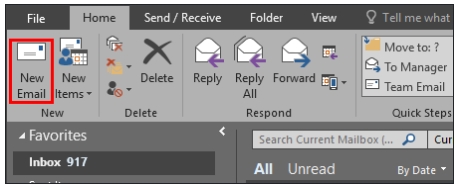
Шаг 3: Введите адрес электронной почты, который вы хотите удалить, из поля получателя. Затем нажмите значок «Удалить»Икс» справа от предложения удалить его из кэша автозаполнения.
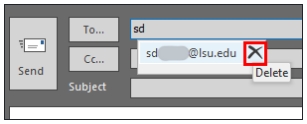
2. Как очистить весь кэш автозаполнения
Шаг 1: Запустите Outlook 365.
Шаг 2: Выбирать Файл на верхней панели и выберите Параметры из расширенного меню.
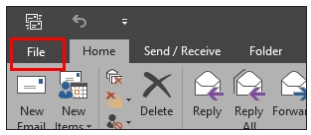
Шаг 3: В окне «Параметры» переключите «Почта» на левой панели и найдите раздел «Отправить сообщения». Далее нажмите Пустое автозаполнение Список.
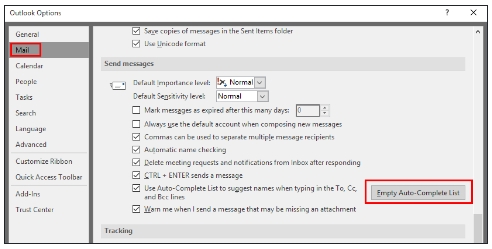
Шаг 4: Нажмите Да в показанном приглашении удалить кеш автозаполнения в Outlook.
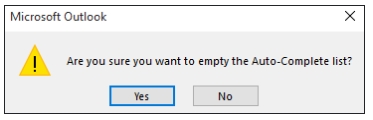
Заключение
Как видите, очистить кеш Outlook 365 на Mac/Windows/iPhone/Android несложно, вы можете выбрать способ, соответствующий вашему устройству. Кроме того, если вы хотите легко и удобно очистить весь кеш приложений на своем компьютере или телефоне, рассмотрите возможность использования Macube Cleaner, комплексного средства для очистки ненужного мусора для Mac.
Горячие Изделия

Очиститель Macube
Ускорьте работу вашего Mac и устраните неполадки с легкостью с помощью Macube полнофункциональная бесплатная пробная версия!
Начать бесплатную пробную версию